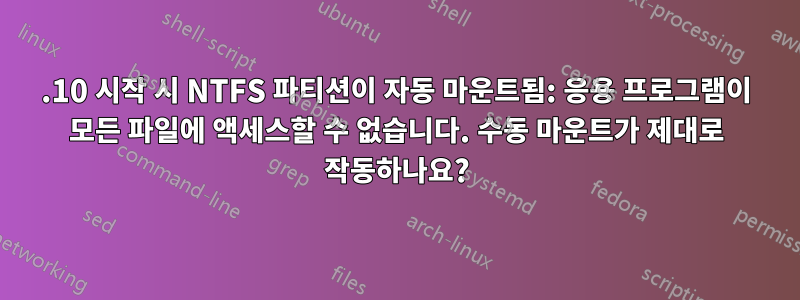
저는 UBUNTU 13.10을 사용하고 있으며 NTFS 파티션을 스토리지로 사용합니다.
일반적으로 노틸러스에서 파티션 이름을 클릭하여 마운트합니다. 시작할 때 자동으로 마운트하고 싶었기 때문에 다음을 시도했습니다.
- 디스크에서 마운트 옵션 편집.., 시작 시 마운트("사용자 인터페이스 표시"를 껐다가 켜서 테스트함)
시작 응용 프로그램에서 항목 생성
/usr/bin/udisks --mount /dev/disk/by-uuid/500D4BE5454B55ED
모든 경우에 파티션은 이미 마운트된 것으로 표시되며 노틸러스에서 정상적으로 액세스할 수 있습니다. 그러나 적어도 일부 응용 프로그램은 내부의 모든 파일을 볼 수 없는 것 같습니다. 예를 들어 Virtualbox는 내 가상 머신을 찾지 못하고, lightzone은 미디어의 파티션 레이블을 표시하지만 파티션을 선택할 때는 파일만 표시하지 않습니다.
시냅스도 검색이 안 되는 것 같은데, configdb에서 실수를 했을 수도 있으니 이 문제를 해결한 뒤에도 문제가 생기면 따로 질문을 열어보도록 하겠습니다.
감사해요!
답변1
참고: 다음과 같이제안, 12.04 또는 14.04로 업그레이드하는 것을 반드시 고려해야 합니다. EOLed OS 실행을 피하세요.
시작 시 파티션을 마운트하려면 파일에 항목이 필요합니다 fstab.
터미널을 열고(ctrl+alt+t) 다음 명령을 입력하세요.
sudo blkid
그러면 시스템에서 사용 가능한 모든 파티션이 나열됩니다. UUID부팅 시 마운트할 NTFS 파티션을 기록해 두세요 .
이제 예를 들어 폴더를 만듭니다 sudo mkdir /media/storage. 이것은 ntfs 파티션이 마운트될 폴더입니다. 이 폴더는 루트가 소유하게 됩니다. 다른 사용자에게 이 폴더에 대한 읽기/쓰기 권한을 부여하려면 권한을 부여해야 합니다. 그렇다면 chmod -R 777 /media/storage충분할 것입니다. 이제 fstab 파일을 편집해야 합니다. 그렇게 하려면 다음 명령을 입력하십시오.
sudo nano /etc/fstab
파일 맨 아래로 이동하여 거기에 다음 줄을 추가하십시오.
UUID=0C0B1E /media/storage/ ntfs-3g auto,user,rw 0 0
물론 내 UUID를 이전에 적어둔 UUID로 바꾸세요. 시스템을 재부팅하면 됩니다.
답변2
시작 시 디스크를 마운트하는 일반적인 방법은/etc/fstab
항목에 필요한 정보는 findmnt디스크가 마운트되는 동안을 사용하여 찾을 수 있지만 이미 필요한 정보를 모두 가지고 있는 것 같습니다.
답변3
둘 다 정말 고마워요! 지침을 따랐지만 시스템이 시작 시 파티션을 찾을 수 없습니다. 그래서 파일이 이미 media 에 있지만 media/myUserName/Data2 아래에 있다는 것을 깨달았습니다.
동일한 ID를 유지하면서 fstab의 줄을 media/myUserName/Data2 로 변경했는데 작동했습니다.
Data2와 Data가 모두 media/myUserName에 존재하고 sudo blkid와 nautilus가 Data2가 아닌 레이블로 Data를 제공하는 경우 Data가 아닌 Data2인 이유가 여전히 혼란스럽습니다.
이것이 blkid의 출력입니다.
$ sudo blkid
/dev/sda1: LABEL="PQSERVICE" UUID="5EB6C932B6C90B89" TYPE="ntfs"
/dev/sda2: LABEL="SYSTEM RESERVED" UUID="C8529C51529C465A" TYPE="ntfs"
/dev/sda3: UUID="C26619EE6619E3C7" TYPE="ntfs"
/dev/sda5: LABEL="Data" UUID="CA88E7BC88E7A4E3" TYPE="ntfs"
/dev/sda6: UUID="a55fe4bf-d74c-4bed-859d-4caef19e61a9" TYPE="ext4"
/dev/sda7: UUID="c68503c2-60aa-4a36-9fa2-6d6c9af18d86" TYPE="swap"
어쨌든 이제 모든 것이 제대로 작동하는 것 같습니다. 시도한 다른 방법이 왜 실패했는지 잘 모르겠지만 다시 살펴보고 어디에서 잘못되었는지 이해하지 못하면 질문을 게시할 것입니다.
다시 한 번 감사드립니다!


